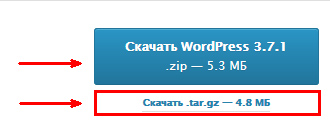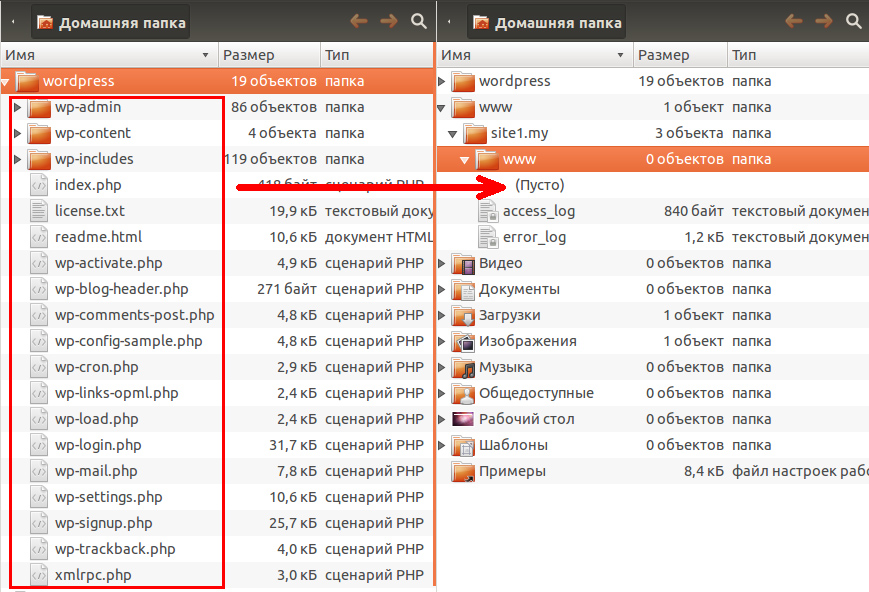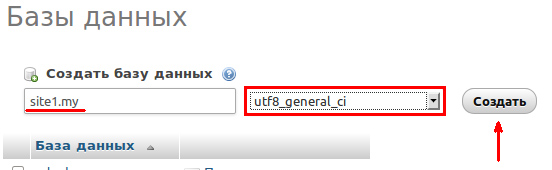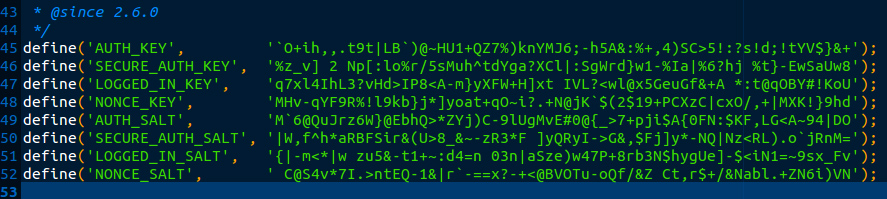Файл wp-config.php: для чего нужен, где найти, как с ним работать
wp-config.php – ключевой конфигурационный файл WordPress, загружающийся до запуска ядра. Не входит в инсталляционный пакет CMS, обычно генерируется «движком» во время установки сайта. С помощью этого файла подключается ваша база данных MySQL и устанавливается ее префикс, обеспечивается хранение ключей шифрования, включается режим отладки, указывается путь к директории WordPress, задаются глобальные значения констант PHP.
Ответ на вопрос, где находится wp-config.php, обычно лежит в корневой директории вашего ресурса, рядом с другими служебными файлами WordPress и каталогами wp-admin, wp-includes, wp-content. Однако в типовом месте размещения есть существенный недостаток – здесь главный конфигурационный скрипт CMS становится легкой мишенью для злоумышленников. Многие плагины безопасности предлагают опцию перемещения wp-config в другую папку в качестве одного из шагов по усилению защиты сайта на WordPress.
Для чего нужен файл wp-config.php
В базовой конфигурации CMS в главном файле системы управления сайтом задаются:
- ключевые параметры подключения базы данных (БД);
- ключи безопасности; // шифрование хранящихся в браузере паролей;
- префикс таблицы БД; // wp_ по умолчанию, но рекомендуется более сложный префикс;
- константа ABSPATH, указывающая путь к корневой директории.
Параметры подключения БД определяются фиксированными переменными:
- DB_NAME – тип данных text, значение – текущее название БД MySQL;
- DB_USER – текстовый тип данных, имя пользователя;
- DB_HOST – имя хоста (домен, IP-адрес, опционально – +номер порта);
- DB_PASSWORD – тип данных text, пароль БД MySQL;
- DB_CHARSET – кодировка текста таблиц БД;
- DB_COLLATE – тип сравнения для БД.
Параметр DB_HOST чаще всего принимает значение ‘localhost’, однако у многих хостеров дефолтные значения этой фиксированной переменной отличаются. Например, Yahoo использует хост ‘mysql’, 1and1 Hosting – db12345679. Если не подходит ‘localhost’, уточните корректное значение у своего провайдера услуг хостинга. Значение $_ENV даст на выходе функции define актуальный хост базы данных. С помощью константы DB_HOST можно указать и альтернативный порт хоста MySQL. Номер порта указывается после двоеточия. Например, ‘localhost:х’, где ‘х’ – новое глобальное значение порта.
В скрипте wp-config могут определяться и другие фиксированные константы языка сценариев PHP, не входящие в базовый функционал.
Принципы работы с файлом wp-config.php
Некорректные установки wp-config.php могут вызвать сбои или полностью заблокировать загрузку сайта и доступ к панели администрирования. Поэтому при работе с основным конфигурационным файлом ресурса рекомендуется соблюдать следующие меры предосторожности:
- делайте резервные копии главного скрипта WordPress перед каждой модификацией файла конфигурации;
- вносите изменения в wp-config.php только в том случае, если уверены на 100% в своих действиях.
Базовая конфигурация изначально находится в файле примера wp-config-sample.php. Сценарий инсталляции CMS копирует этот файл в корневую директорию, присваивает константам значения, введенные пользователем во время установки WordPress, и сохраняет результаты в скрипте wp-config.php. Если что-то пойдет не так, пользователю может понадобиться прописать нужные значения вручную. Для этого придется зайти в корень сайта с помощью файлового менеджера или FTP-клиента.
Настройки БД, ключи и путь к корневому каталогу, где находится wp-config.php, определяются функцией define(), принимающей на входе название константы, а на выходе дающей ее значение. С помощью этой функции глобально переопределяются и другие константы PHP. Формат записи:
define (‘КОНСТАНТА’, ‘значение_константы’);
define (‘DB_HOST’, ‘localhost’); // задаем сервер базы данных;
define (‘DB_CHARSET’, ‘utf8’); // определяем кодировку текста таблиц БД, рекомендуется UTF-8;
Полный перечень констант PHP, их тип и значения по умолчанию можно найти в Кодексе WordPress, официальном справочнике самой популярной CMS мира. Например, за включение и отключение режима отладки отвечает фиксированная переменная ‘WP_DEBUG’. Дебаг относится к логическому типу данных и может принимать значения ‘true’ (отладка включена) или ‘false’ (режим отладки отключен).
define ( ‘WPLANG’, ‘ru_RU’ ); // устаревшая константа указания файла локализации (до WP 4.0);
define ( ‘DISABLE_WP_CRON’, true ); // отключение cron, по умолчанию значение ‘false’;
define ( ‘EMPTY_TRASH_DAYS’, false ); // отключение корзины, по умолчанию включена;
В WordPress 4.0 фиксированная переменная WPLANG заменена функцией get_locale(), устанавливающей локаль и получающей текущий индекс языка сайта (например, en_US для английского (США) или ru_RU для русского). Начиная с WP 5.0, вместо функции get_locale() обычно используется обертка determine_locale().
Константа EMPTY_TRASH_DAYS показывает, сколько суток должны храниться в корзине стертые записи перед их окончательным удалением. Значение по умолчанию – 30 [дней]. Фиксированной переменной можно изменить период времени нахождения записей в корзине или полностью отключить корзину (значение – false). Есть возможность отключить корзину только для файлов медиа (видео, аудио, изображения). Делается это с помощью «переключателя» MEDIA_TRASH, принимающего два значения – ‘false’ (функция отключена) или ‘true’ (медиафайлы отправляются в корзину и хранятся там столько суток, сколько определено константой EMPTY_TRASH_DAYS).
Для получения пути и URL каталога плагинов можно воспользоваться константами WP_PLUGIN_DIR и WP_PLUGIN_URL. За настройки автоматического обновления ядра отвечает фиксированная переменная WP_AUTO_UPDATE_CORE. Она может принимать значения ‘true’, ‘false’ или ‘minor’. True – автообновление включено. False – отключение автоматического апдейта. Minor – включение обновлений только для незначительных релизов.
Фиксированная переменная WP_MEMORY_LIMIT задает предельный объем ROM под выполнение скриптов WordPress. По умолчанию для сценариев выделяется 32 Мб, в режиме Multisite выставляется дефолтное значение 64 Мб. Обычно такого количества памяти хватает. Если же из-за превышения лимита наблюдаются сбои или полностью блокируется работа сайта на CMS WordPress, не стоит торопиться со смягчением ограничений. Возможно, есть смысл отказаться от «прожорливых» сценариев и плагинов и заменить их на более «легкое» ПО с меньшими требованиями к программно-аппаратной части сервера.
В wp-config.php можно задать значения еще нескольких десятков фиксированных переменных. Все они определяются глобально, поскольку главный конфигурационный файл сайта загружается еще до запуска ядра CMS. Полный список констант PHP смотрите в официальной документации WordPress.
Новые публикации
- Обзор плагина HYIPLab 07.05.2023
- Обзор плагина Faview 22.04.2023
- Обзор темы Phlox Pro – Самая многоцелевая тема WordPress! 26.02.2023
- Обзор темы Harington 25.02.2023
- Тенденции WordPress сайтов в 2023 10.02.2023
- Темы WordPress 2023: бесплатные темы начала года 15.01.2023
- Топ 5 WordPress тем зимы 2022-2023 года 01.01.2023
- Обзор темы для WordPress Druco 27.12.2022
- Организация путешествий: топ 5 тем для WordPress 26.11.2022
- Listygo: тема для каталогов онлайн и досок объявлений 24.11.2022
- Плагин Pimp my Site для создания праздничного настроения на сайте 22.11.2022
- Fashion темы для WordPress: ТОП5 10.11.2022
- SEO плагины WordPress: топ на 2023 год 03.11.2022
- Лучшие WordPress плагины для создания слайдеров и каруселей 26.10.2022
- Companion: WordPress тема для консалтинга и корпоративных страниц 19.10.2022
- Лучшие темы WordPress для IT-стартапов 15.09.2022
- Плагин для вывода новостей WP News and Scrolling Widgets 06.08.2022
- ТОП плагинов для защиты сайта на WordPress 04.08.2022
- Плагин Essential Grid Gallery: тысячи вариантов
для создания сеток изображений на сайте 20.06.2022 - Emyui – Отличная тема для малого бизнеса 23.05.2022
- Организуем SMS-рассылку с WordPress-сайта! Обзор Vonage for LatePoint 01.05.2022
- Предприятия не продают товары без этой темы! Обзор Megamau 13.04.2022
- Лучшие темы для интернет-магазина на март 2022. 30.03.2022
- Эта тема приносит новых клиентов для вашего бизнеса! Обзор Lycka 11.03.2022
- Store Locator – WordPress плагин геолокации для бизнеса 05.11.2021
Установка WordPress: как за 5 минут создать свой блог
CMS WordPress представляет из себя очень удобную систему управления контентом сайта. На её основе уже созданы миллионы сайтов по всему миру. Большую часть из них конечно составляют персональные дневники — блоги. Однако, благодаря наличию огромного количества разнообразных плагинов и тем, на платформе WordPress можно создать абсолютно любой сайт: от сайта-визитки до полноценного интернет-магазина.
Как установить WordPress?
Сегодняшняя статья будет посвящена установке самой популярной на данный момент системе управления контентом (CMS) — WordPress. В основном, WordPress используют в качестве платформы для ведения блогов. При умелой доработке данную cms можно модифицировать и под интернет-магазин, информационный портал и т. д.
Наличие специального репозитория с огромным количеством плагинов (например, отличный плагин All in One SEO Pack для поисковой оптимизации) позволяет расширять функциональность WordPress в широких пределах.
Итак, я надеюсь, что вы установили себе на локальный компьютер какой-нибудь веб-сервер, чтобы на нем можно было экспериментировать с WordPress. Если же вы пока думаете, какой сервер ставить, рекомендую прочитать мою инструкцию по установке сервера XAMPP.
Установка WordPress займет считанные минуты, но сначала надо скачать дистрибутив WordPress.
Для скачивания предлагается два варианта файла архива: .tar и .zip. Можно скачивать любой.
После окончания скачивания, я распаковал архив в свою домашнюю директорию следующей командой:
Теперь необходимо все файлы, которые есть в папке wordpress скопировать в корень одного из хостов нашего локального сервера. В моем случае это папка site1.my/www/ .
Перед установкой WordPress
Прежде чем устанавливать WordPress, необходимо подготовить для него базу данных MySQL. Создать БД можно через phpMyAdmin. Набирайте в адресной строке браузера:
и переходите на вкладку «Базы данных».
Введите имя базы данных (не допускается употребление кириллических символов и знаков пробела). Далее, в выпадающем списке справа надо выбрать таблицу сравнения (кодировку): либо utf8_unicode_ci , либо utf8_general_ci . После жмем кнопку «Создать».
Встречаем WordPress
После всех вышеперечисленных действий можно зайти через браузер по адресу site1.my. В окне браузера увидим следующую надпись:
WordPress нам сообщает, что он не нашел в корне сайта конфигурационного файла. Что же, давайте создадим его.
Создаем wp-config.php
Для создания конфигурационного файла wp-config.php я воспользуюсь стандартным текстовым редактором gedit . Открою в нем образец wp-config-sample.php , который уже лежит в корне сайта, и просто переименую его в wp-config.php .
Создав базу данных на предыдущем шаге, можно заполнить данный файл следующим образом:
Все значения констант define() должны быть в одинарных кавычках.
- ‘DB_NAME’ – имя базы данных, у нас это ‘site1.my’;
- ‘DB_USER’ – имя пользователя БД, в нашем случае ‘root’;
- ‘DB_PASSWORD’ – пароль к БД оставляем пустым;
- ‘DB_HOST’, ‘DB_CHARSET’ и ‘DB_COLLATE’ оставляем без изменений.
Устанавливая WordPress на реальный хостинг, все эти данные (имя БД, имя пользователя, пароль) вам даст хостер.
Ниже надо будет заполнить значения констант для ключей и солей аутентификации. Перейдите по адресу: https://api.wordpress.org/secret-key/1.1/salt/ и просто скопируйте оттуда весь текст и вставьте следующим образом:
После этого сохраняем конфигурационный файл и снова заходим в браузере по адресу: site1.my. Появится страница приветствия WordPress, где надо будет заполнить поля с названием будущего сайта, имя пользователя, пароль к административной части и электронный почтовый ящик, на который будут приходить сообщения о различных событиях на вашем сайте.
После того, как вы успешно установите WordPress, наверняка вам захочется создать свой собственный оригинальный шаблон. Я уже подготовил подробную инструкцию для начинающих: как создать тему WordPress с нуля.